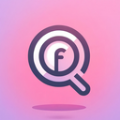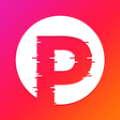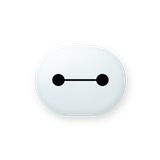windows事件id7034怎么处理
发布时间:2023-02-21 10:49:43来源:pi7手游网作者:匿名
windows事件id7034怎么回事?有用户遇到windows事件id7034这个错误代码,但是不知道事件id7034什么意思,事件id7034怎么修复?下面有兴趣的用户和小编一起来了解下具体的操作和思路吧~
WIN10相关推荐:

windows事件id7034怎么处理

事件 ID 7034 指示服务意外终止。当警报中的指定服务无法继续时,将触发此错误。此外,当用户通过任务管理器终止服务时,可以生成它。一些值得注意的原因是:
损坏的 Windows 注册表项 –当负责错误指定服务的 Windows 注册表项损坏时,可能会导致事件 ID 7034。它阻碍了其登录和访问所需数据的能力。此外,损坏的系统文件可能是错误的罪魁祸首。
另一个软件应用程序干扰 – 计算机上运行的其他程序可能会干扰指定服务的活动,导致它在事件查看器日志中运行到事件 ID 7034。
一个损坏的Windows更新 - 用户在安装最新的 Windows 更新后经常遇到事件 ID 7034。该版本会阻止电脑上运行的服务的活动,使其响应速度降低。因此,如果您安装了错误或损坏的更新,则可以记录事件 ID。
随着我们进一步进入这篇文章,我们将讨论解决错误并让您的服务再次运行的方法。
如何修复事件 ID 7034?
以下是您应该首先执行的操作:
关闭电脑上运行的后台应用。
在安全模式下重新启动 Windows,并检查事件 ID 36887 是否仍然存在。
如果您无法修复错误,请继续执行以下问题排查步骤:
1. 执行干净启动
按 + 键打开“运行”对话框,键入 msconfig,然后单击“确定”打开“系统配置”。WindowsR
选择“服务”选项卡并选中“隐藏所有 Microsoft 服务”选项的框,然后单击“全部禁用”按钮。
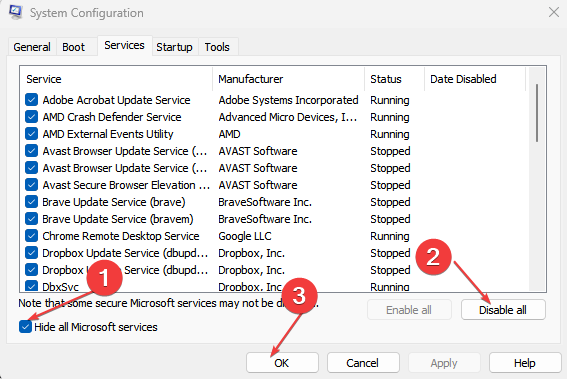
转到“启动”选项卡并打开“任务管理器”。
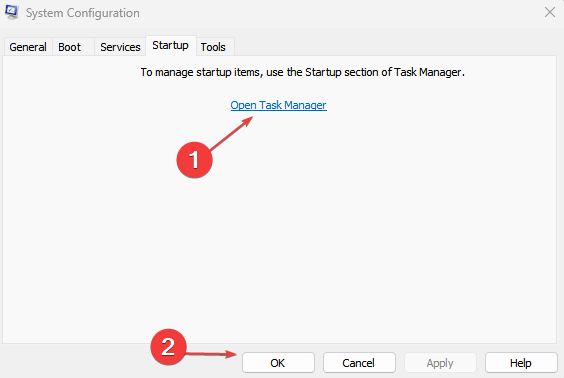
选择启动程序,然后点击禁用按钮。
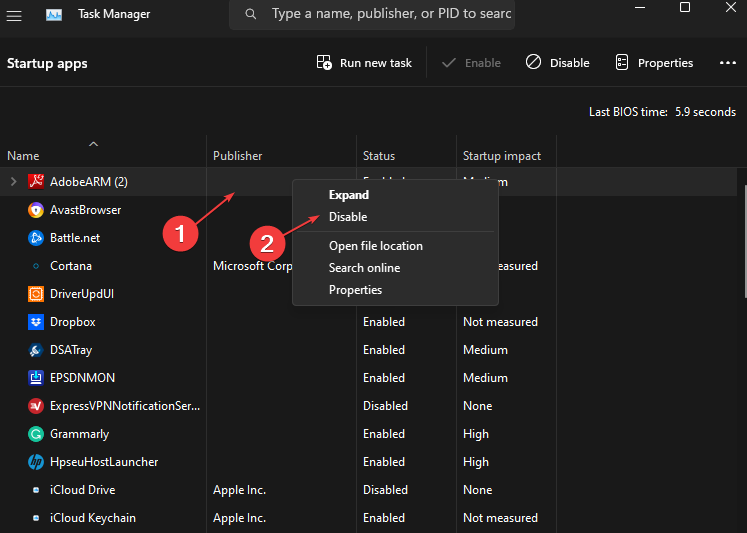
重新启动电脑并检查事件 ID 7034 错误是否仍然存在。
专家提示:
有些PC问题很难解决,尤其是在涉及损坏的存储库或丢失的Windows文件时。如果您在修复错误时遇到问题,则您的系统可能部分损坏。
我们建议安装 Restoro,该工具将扫描您的机器并确定故障是什么。
单击此处下载并开始修复。
干净启动可防止在启动系统时运行可能干扰 PC 上其他基本要素的服务。然后,它将解析事件 ID 7034。
2. 运行 SFC 扫描
左键单击“开始”按钮,键入“命令提示符”,然后单击“以管理员身份运行”选项。
在“用户帐户控制”提示上单击“是”。
键入以下内容并按 :Entersfc /scannow
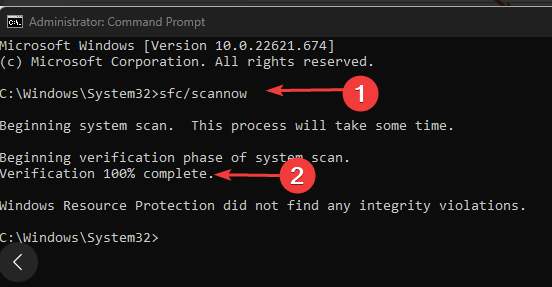
重新启动PC并检查错误是否仍然存在。
在系统上运行SFC扫描将检测并修复导致事件ID 7034的损坏系统文件。检查如何修复以管理员身份运行选项(如果它在你的电脑上不起作用)。
3.卸载最近的Windows更新
按 + 键打开“设置”应用。WindowsI
单击“Windows 更新”,然后选择“更新历史记录”。
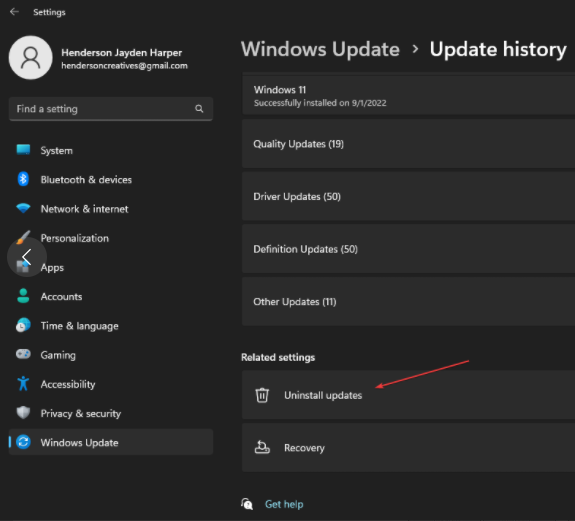
单击卸载更新按钮并选择最新的更新。
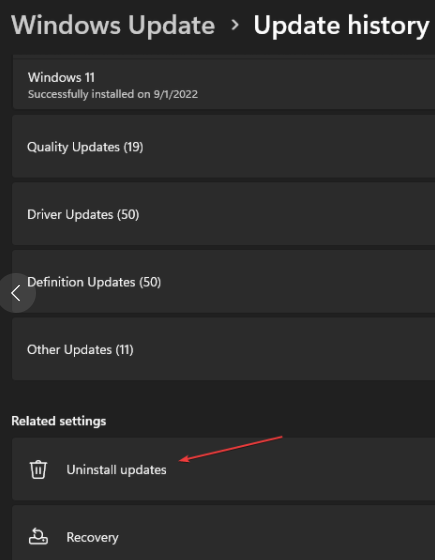
点击卸载以确认该过程。
卸载最新的 Windows 更新将删除上次生成中的任何损坏更新,从而导致发生错误。查看我们的指南,了解如何在 Windows 11 上卸载更新以获取更多步骤。
4.运行系统还原
左键单击“开始”按钮,键入“还原”,然后单击“创建还原点”。
然后是“系统保护”选项卡,然后单击“系统还原”。
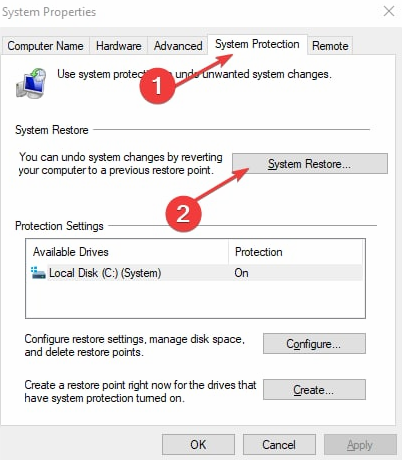
选择其他系统还原,然后单击下一步以选择特定的还原点。
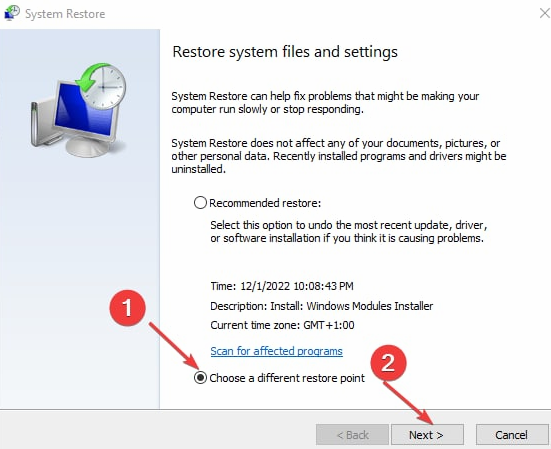
选择上次能够在 PC 上安装更新的时间,然后单击“下一步”。
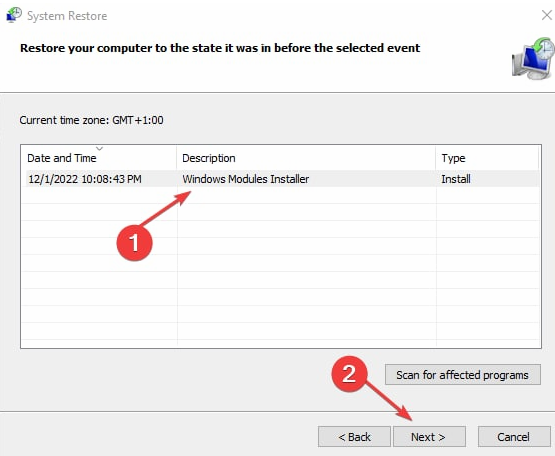
单击完成按钮。
系统还原将系统回溯到选定的还原点,并修复导致事件 ID 7034 错误的问题。
检查如何修复还原点,如果它不起作用,以及您是否在运行它时遇到任何问题。
以上是小编为大家带来的关于windows事件id7034怎么处理的内容介绍,有没有帮助到你呢?喜欢的用户欢迎关注佩琪手游网吧!
注:文中插图与内容无关,图片来自网络,如有侵权联系删除。
上一篇:win10同步设置有什么用
下一篇:360安全卫士信任程序在哪
相关推荐
找不到合适的办公管理软件?专注于企业办公管理的软件有什么?员工与公司的关系是各个行业达成效益的很重要的因素,怎么及时的处理员工对公司的反馈呢?pi7小编来为大家推荐一些非常简便易用的办公管理软件app,这些软件的办公功能都十分齐全,能够满足大家的日常办公需求哟,需要的朋友可以来下载体验一下。
- 热门教程
- 最新教程
-
01

如何免费下载安装蘑菇短视频app?具体步骤和注意事项有哪些? 2024-10-11
-
02

苹果文件怎么转到电脑里 2024-10-09
-
03

word空白间隔怎么调整 2024-09-27
-
04

网易云音乐音乐音质怎么调最好 2024-09-20
-
05

vivo手机怎么共享网络给电脑 2024-09-04
-
06

edge一直弹出网页关不掉怎么办 2024-09-02
-
07

迅雷mac优先下载在哪 2024-08-19
-
08

360怎么双击关闭标签页面功能 2024-08-12
-
09

微信朋友会员怎么设置折扣 2024-08-12
-
010

大麦app人工客服在哪 2024-08-08